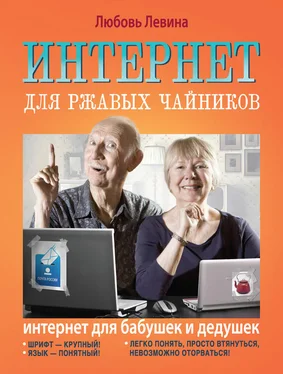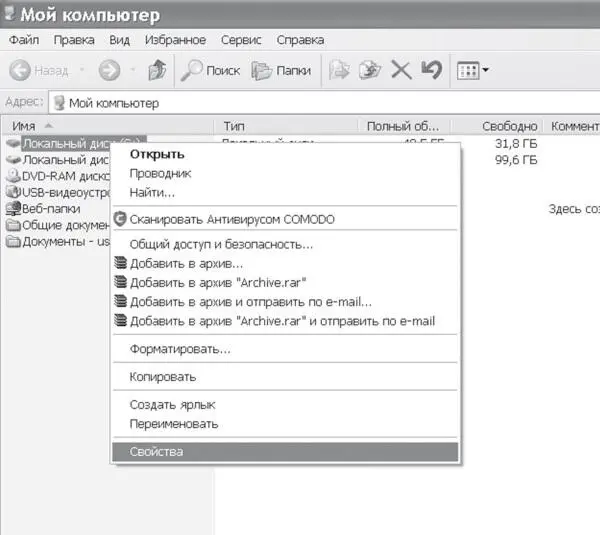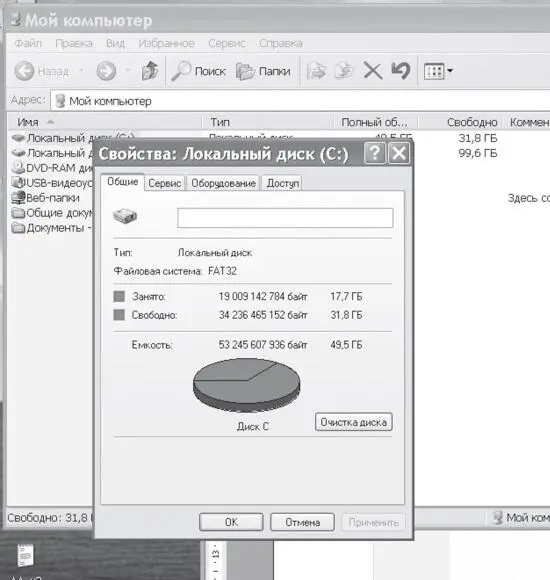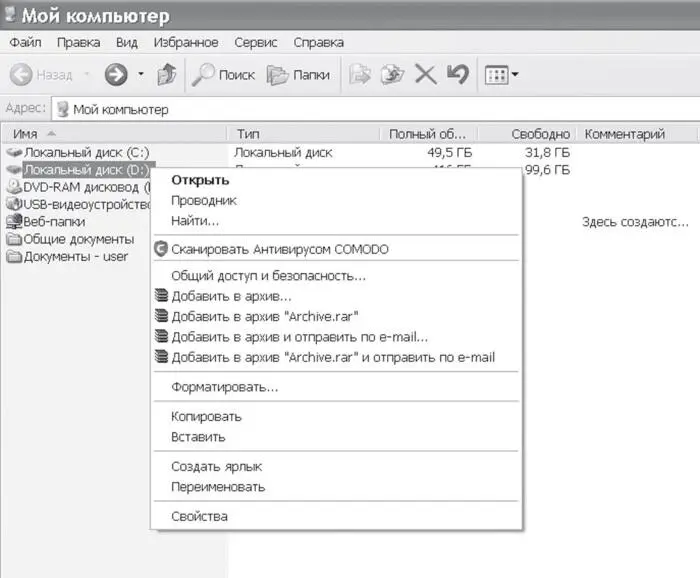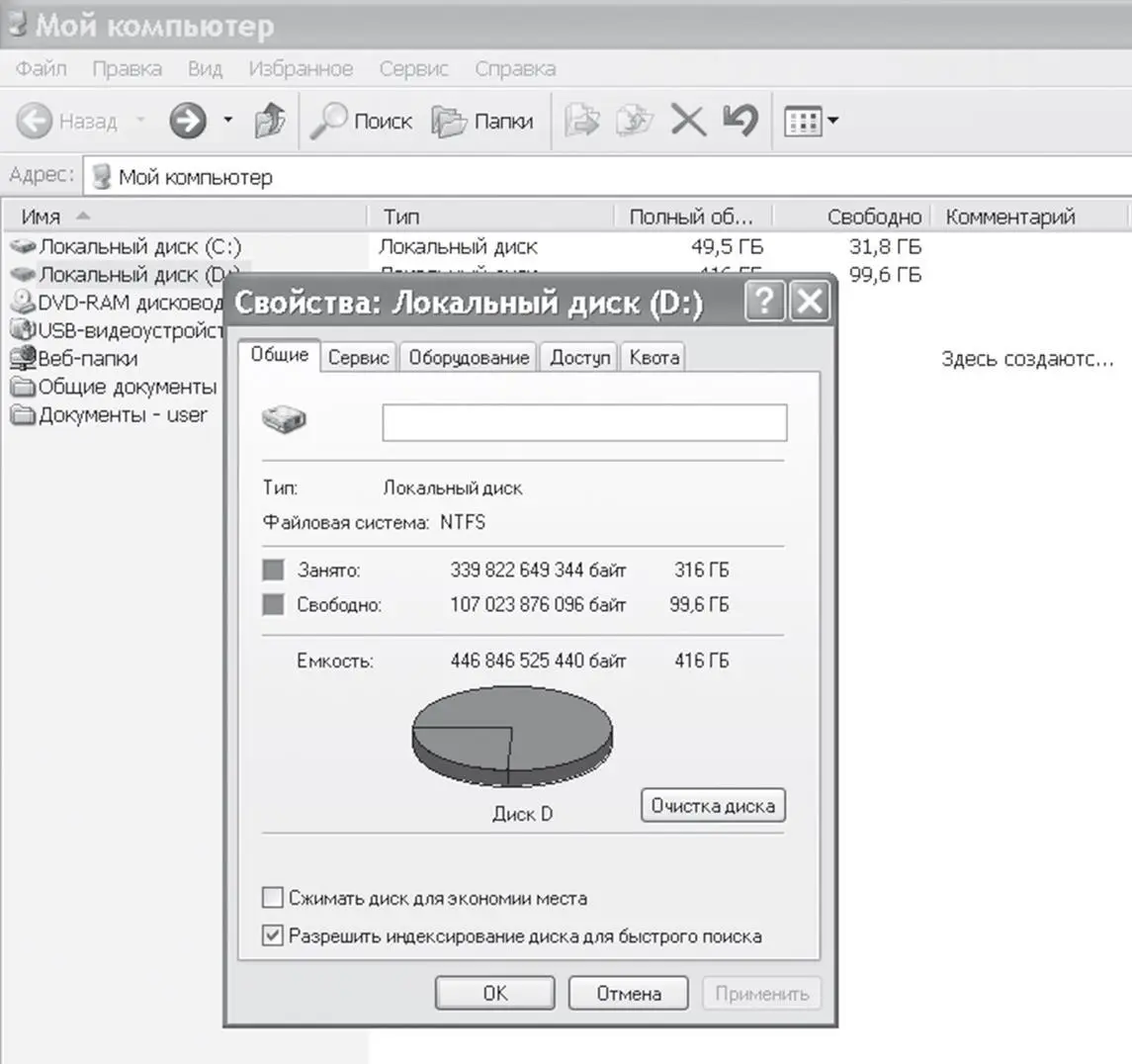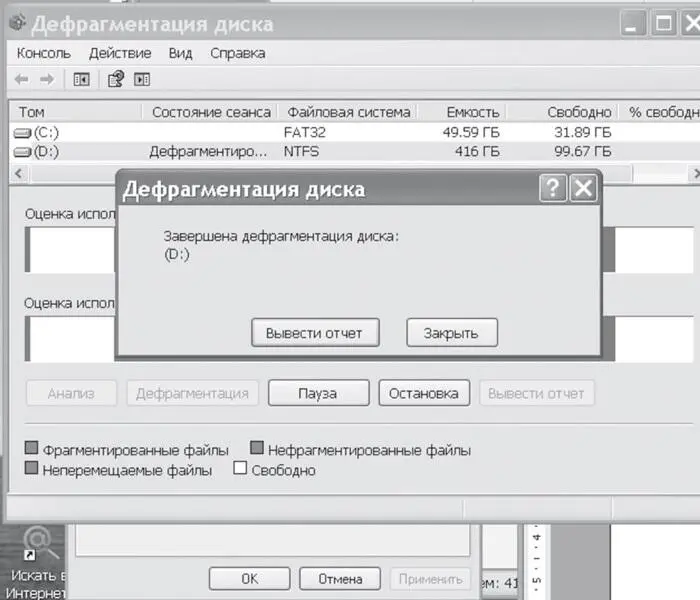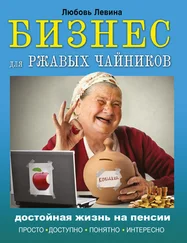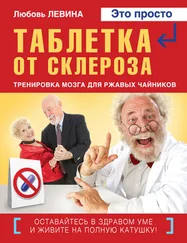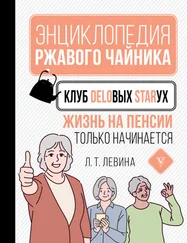«Представим, что мы сохранили файлы на пустой жесткий диск, все файлы разного объема. Они по мере сохранения, по порядку, записались на жесткий диск. Потом мы стерли какой-то файл из середины, записанной серии файлов. А теперь хотим записать еще один файл на диск, но он чуть больше файла, который мы стерли из середины. Куда он запишешься? На место стертого файла он не помещается, значит, запишем его в конец очереди. А как же то неиспользованное пространство жесткого диска, где находился стертый файл? Это пространство осталось неиспользованным. В ходе работы пользователя за компьютером, такие записи и стирания происходят постоянно. Чтобы сохранить пространство жесткого диска для файлов, а не для пустых пропусков, есть правило: «Используем любое пустое пространство диска, которое ближе к началу. Если файл не помещается, делим его на части и записываем по частям». Таким образом, при достаточно долгом использовании компьютера, на жестком диске появляется очень много файлов, которые разбиты на части. Некоторые файлы могут храниться в разных частях жесткого диска. Файлы фрагментированы по диску, разбиты на фрагменты. Такое хранение информации приводит, к очень большим задержкам по ее чтению или записи. То есть работа HDD замедляется, а следовательно, и операционной системы. Дефрагментация файлов позволит уменьшить задержки по обращению к файлам на жестком диске, то есть увеличить быстродействие операционной системы (ОС).
Регулярная дефрагментация HDD увеличивает жизнь его головки, поскольку ей меньше надо работать, чтобы прочитать файл, ведь некоторые файлы могут быть разбросаны по всему диску, фрагментированы. Дефрагментация жесткого диска также может освободить немного дискового пространства винчестера.
Существуют специальные программы по дефрагментации жестких дисков. Есть такая программа и у Windows XP. При установке операционной системы Windows XP, эта программа устанавливается по умолчанию. Различные тесты и опыты показали, что встроенный в XP дефрагментатор показывает неплохие результаты в системе NTFS и FAT. В Windows XP преимущественно используется файловая система NTFS. FAT или FAT32 более ранние файловые системы и не предназначены для жестких дисков большого объема, хотя операционная система Windows XP может пользоваться и ими.
Теперь, проделаем всё это самостоятельно.
1. Заходим в Мой компьютер. (Левая кнопка мыши).
2. Выбираем диск С.
2. Выпадает список.
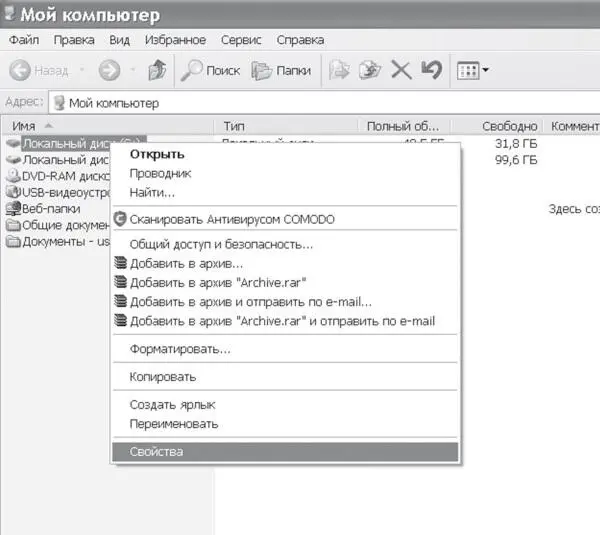
3. Кликаем на свойства.
4. Мой диск свободен больше чем на половину. Но даже если б он был практически весь занят, я бы НИЧЕГО сама с ним делать не стала, а позвала бы специалиста, который в этом разбирается.
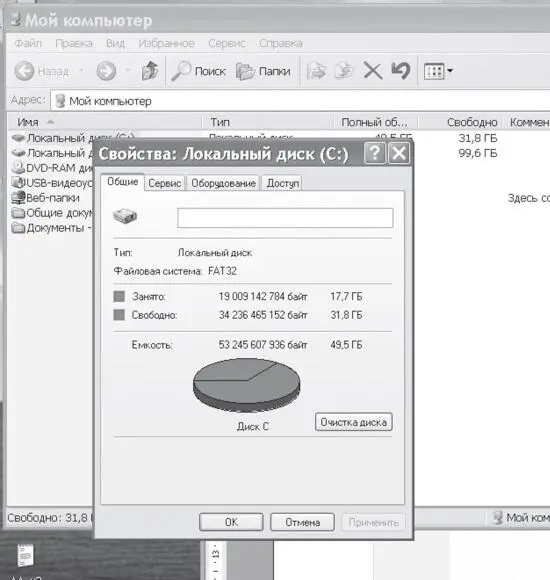
А вот диск D мы можем, если никого нет поблизости более сведущего в этих вопросах, дефрагментировать, упорядочить, попросту говоря, сами.
1. Точно так же заходим в Мой компьютер.
2. Кликаем на локальный диск D.

3. Выпадет список.
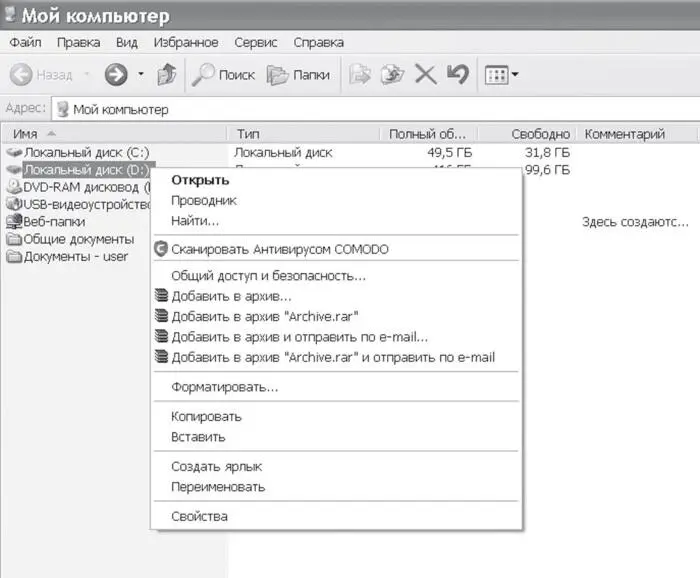
4. Кликаем на Свойства.
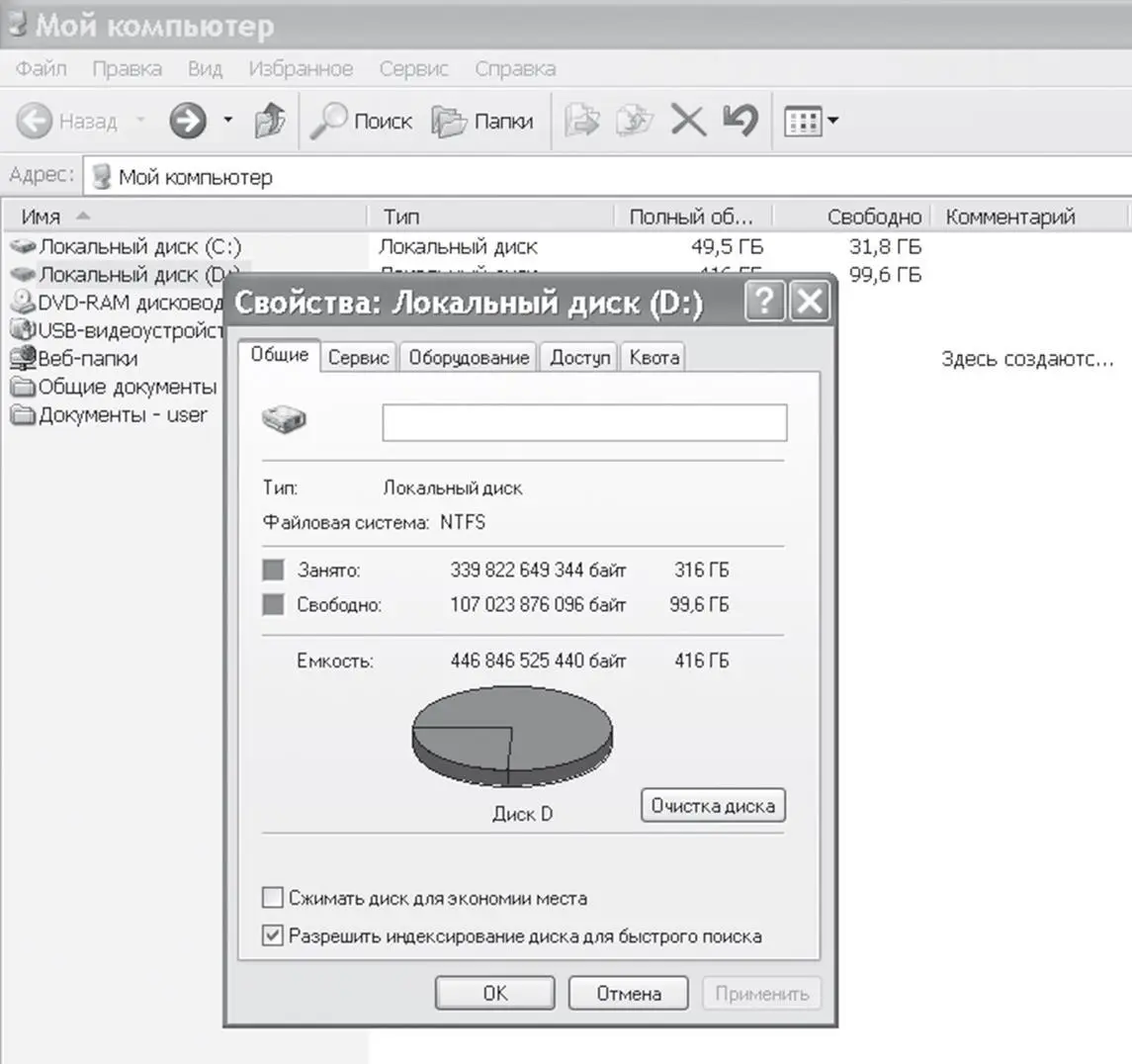
5. Видно, что места на моём диске осталось меньше, чем на четверть. Возможно, что это и является причиной медленной работы.

6. Кликаем на Выполнить дефрагментацию.
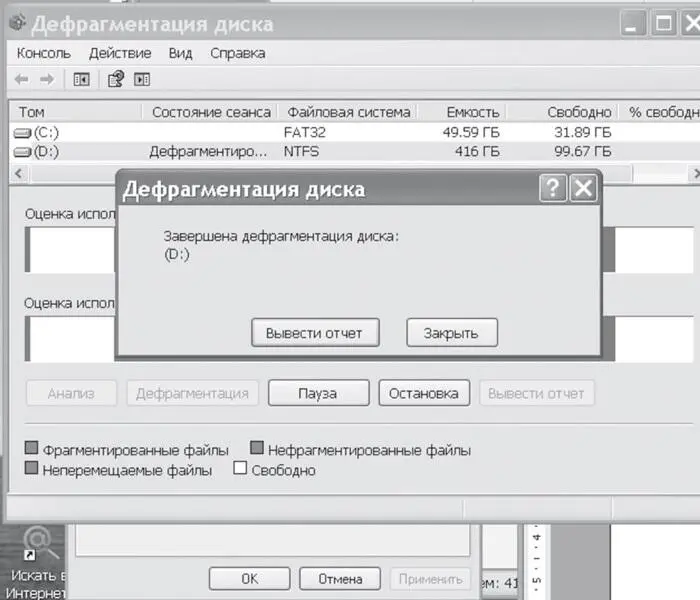
7. Отчёт выводить не обязательно, а вот произвести Остановкуможно в любой момент, так же, как и уборку в кухонном шкафу.
Повторяю, эту манипуляцию нам с вами нужно делать на подержанном компьютере только тогда, когда никого из специалистов рядом нет, и то только в том случае, если в течение очень продолжительного времени вы умудритесь скачать себе всю мировую фильмотеку.
Вторая причина медленной работы температура. У меня был такой случай. Я позвала своего компьютерного Тимуровца Алексея Данилова на устранение очередной поломки. Он поправил всё, а потом сказал, что у меня компьютер грязный.
Читать дальше
Конец ознакомительного отрывка
Купить книгу